Chrome浏览器内存不足导致卡顿解决方法
时间:2025-08-09
来源:谷歌浏览器官网

打开Chrome浏览器,按下Shift+Esc组合键调出任务管理器。这里会显示所有正在运行的任务及其占用内存情况,帮助识别哪些标签页或插件消耗资源最多。当发现某个页面异常占高时,可优先处理该窗口。
安装The Great Suspender扩展程序实现智能休眠机制。该工具能自动暂停非活动标签页,将原本持续占用的内存释放出来。用户既能设置定时规则让系统自动化管理,也可手动控制特定网站的白名单状态。对于暂时不需要查看但又要保持登录态的网页尤其适用。
使用OneTab插件整合分散的标签页。通过点击扩展图标,可将多个已打开但未使用的窗口合并成一个清单式页面,既保留快速访问入口又大幅降低内存负载。需要恢复时只需点击对应条目即可重新加载原始页面,特别适合同时查阅大量资料的工作场景。
启用内置的Automatic tab discarding功能优化后台进程。在地址栏输入chrome://flags/automatic-tab-discarding并回车,将选项设置为Enabled后重启浏览器。系统会在物理内存紧张时自动回收最不活跃的标签页,这些被释放的资源会被优先分配给当前使用的前台应用。
创建专用重启书签应对严重卡顿情况。按Ctrl+D(Windows)或Cmd+D(Mac)添加新书签,名称设为“重启Chrome”,URL填入chrome://restart保存。遇到整个浏览器响应迟缓时,直接点击此快捷方式能在数秒内完成进程重建,快速恢复流畅运行状态。
定期检查清理冗余扩展和过时应用。进入浏览器设置中的扩展程序管理界面,卸载长期不用的工具并更新现有组件至最新版本。某些老旧插件可能存在内存泄漏问题,及时维护能有效预防累积性性能下降。
调整操作系统虚拟内存设置作为辅助手段。若频繁出现内存不足提示,可通过系统属性中的高级选项增加页面文件大小。这为Chrome提供了额外的缓冲空间,避免因物理内存耗尽导致强制终止关键进程。
通过上述方法的组合运用,用户能够有效控制Chrome浏览器的内存占用率,显著改善卡顿现象。关键在于根据实际使用习惯选择合适的优化策略,并保持对浏览器资源的动态监控。
继续阅读
Chrome浏览器网页加载缓慢的排查及优化解决方案
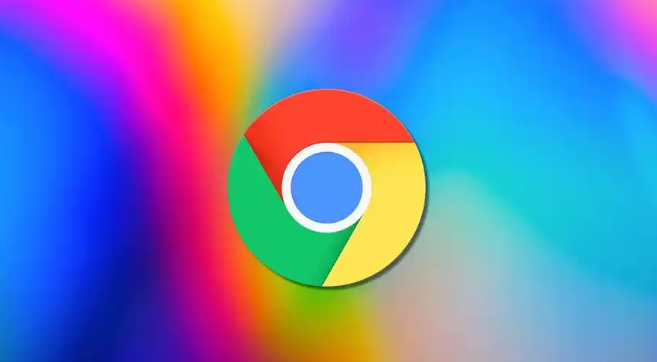 Chrome浏览器扩展插件兼容性检测
Chrome浏览器扩展插件兼容性检测
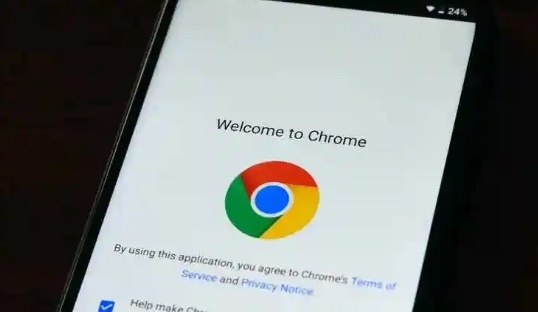 google浏览器下载后如何启用下载加速功能
google浏览器下载后如何启用下载加速功能
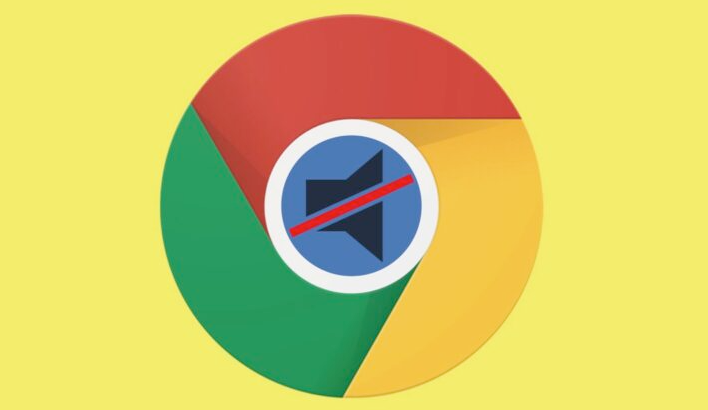 google Chrome浏览器浏览记录清理及隐私保护技巧
google Chrome浏览器浏览记录清理及隐私保护技巧
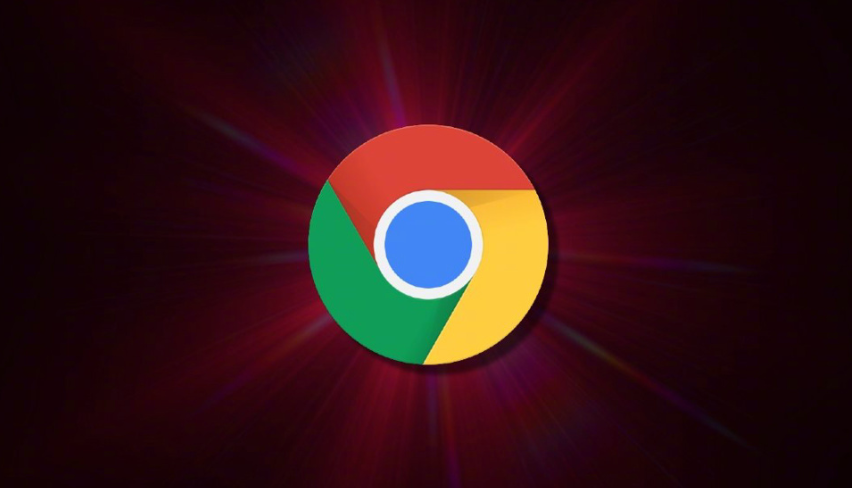
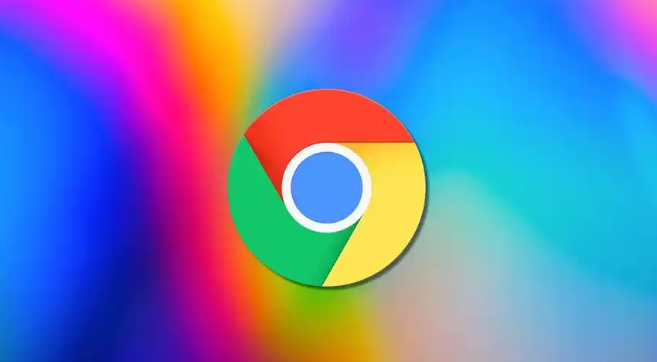
针对Chrome浏览器网页加载缓慢问题,本文分析常见原因并提供详细排查及优化方案,助你快速恢复流畅浏览体验。
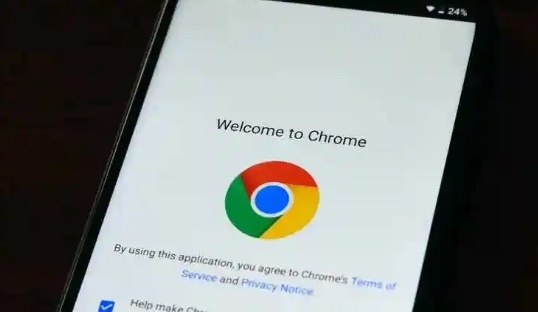
讲解Chrome浏览器扩展插件兼容性检测的重要性及方法,帮助用户避免插件冲突,保障浏览器稳定运行。
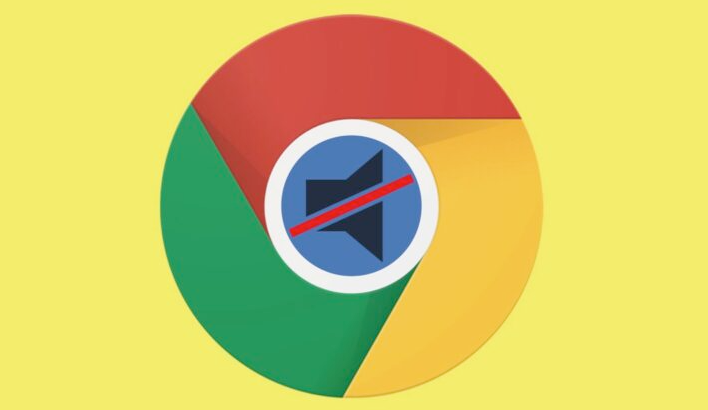
Google浏览器下载后可启用下载加速功能,用户可充分利用网络资源,提高文件下载速度,节省时间。
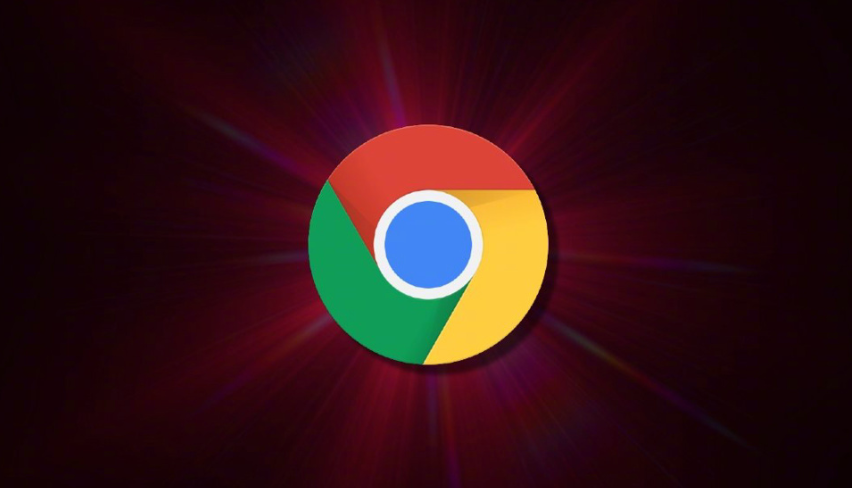
google Chrome浏览器支持浏览记录清理与隐私保护设置,帮助用户防止信息泄露风险,提升数据安全与使用便捷性,保障个人隐私安全。
